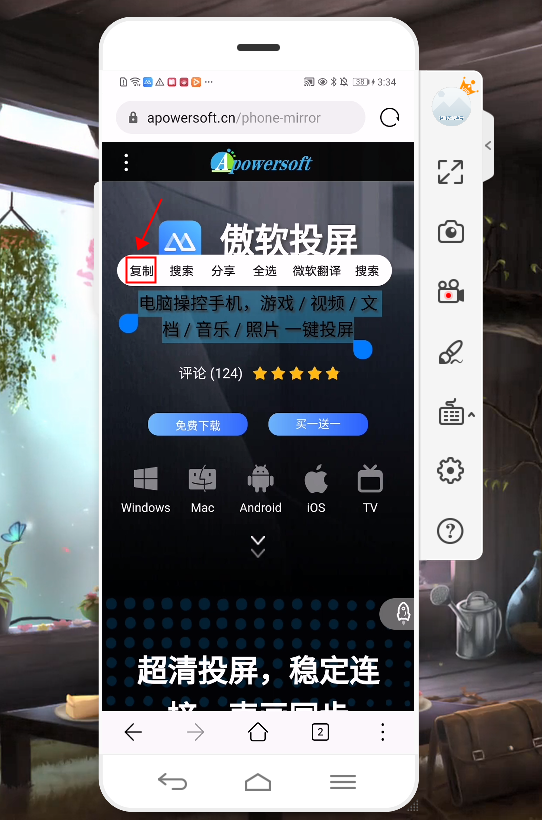2.3.1. 手机上的内容复制到电脑
很多小伙伴在用电脑反控手机时,会希望能直接在电脑上用鼠标复制手机上的内容进行粘贴,下面我们就来教一下大家如何操作:
1.将电脑上的傲软投屏更新到最新版本,最新版本可以从这个帖子下载。
2. 将安卓手机用USB连接到电脑投屏,并成功实现反控。(USB反控可以参考这篇文章操作)
3.在电脑上的手机投屏画面中,用鼠标长按并选择你需要复制的文字,Crtl+C复制到电脑剪切板。
4. 然后在电脑上需要粘贴文案的地方,Crtl+V就能粘贴到电脑上了。
5. 如果无法粘贴成功,就在电脑上的手机投屏画面中,点击一下复制。再重复一下第三个步骤,然后用Ctrl+V粘贴到电脑上即可。